Creación de métricas conectadas en Power BI
SE APLICA A: Power BI Desktop
Servicio Power BI
Las métricas en Power BI permiten a los clientes controlar sus métricas y realizar un seguimiento de ellas con los objetivos empresariales clave. Al elegir valores para sus métricas, tiene la opción de hacer lo siguiente:
- Escribir manualmente los valores actuales y de destino.
- Conectar el valor actual o de destino a los datos de un informe de Power BI existente.
- Conectar ambos valores a los datos en un informe de Power BI existente.
En este artículo se trata cómo conectar los valores a los datos en un informe de Power BI existente. Los valores conectados cambian cada vez que se actualizan los datos subyacentes. Para obtener información sobre cómo crear valores manuales, vea Crear una métrica manual en el artículo Creación de cuadros de mandos y métricas manuales.
Conexión de valores a datos
Se puede conectar el valor actual o de destino, o ambos, a un valor de un informe.
Cree una métrica o edite una métrica existente en un cuadro de mandos.
En el campo Actual o Destino, seleccione Conectar a datos.
En el cuadro de diálogo, busque el informe con los datos de los que quiere realizar el seguimiento, selecciónelo >Siguiente.
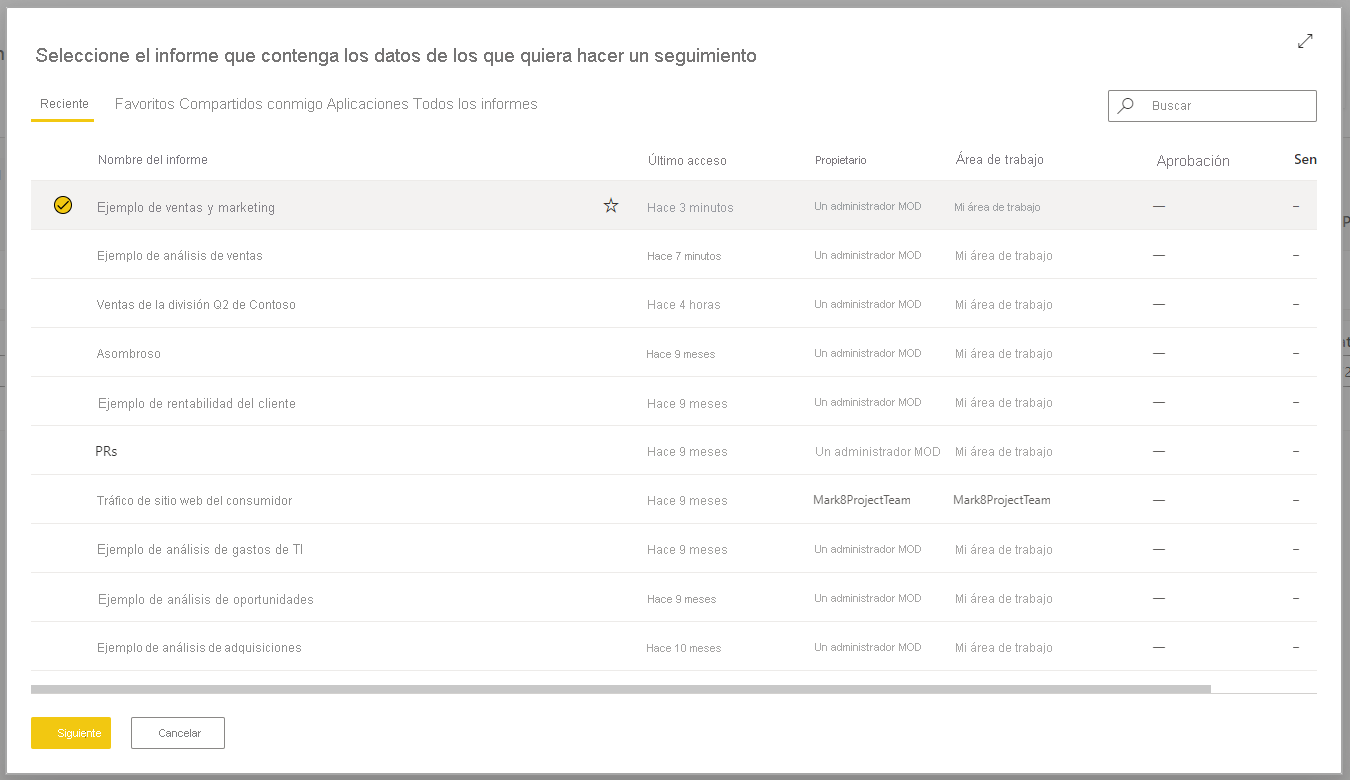
Esta lista incluye todos los informes a los que tiene acceso, en todas las áreas de trabajo, en Power BI.
En el informe seleccionado, vaya al objeto visual que contiene los datos de los que quiere realizar el seguimiento.
Seleccione el punto de datos o el objeto visual. Power BI muestra la tarjeta de medida, que resume todos los filtros aplicados a la selección.
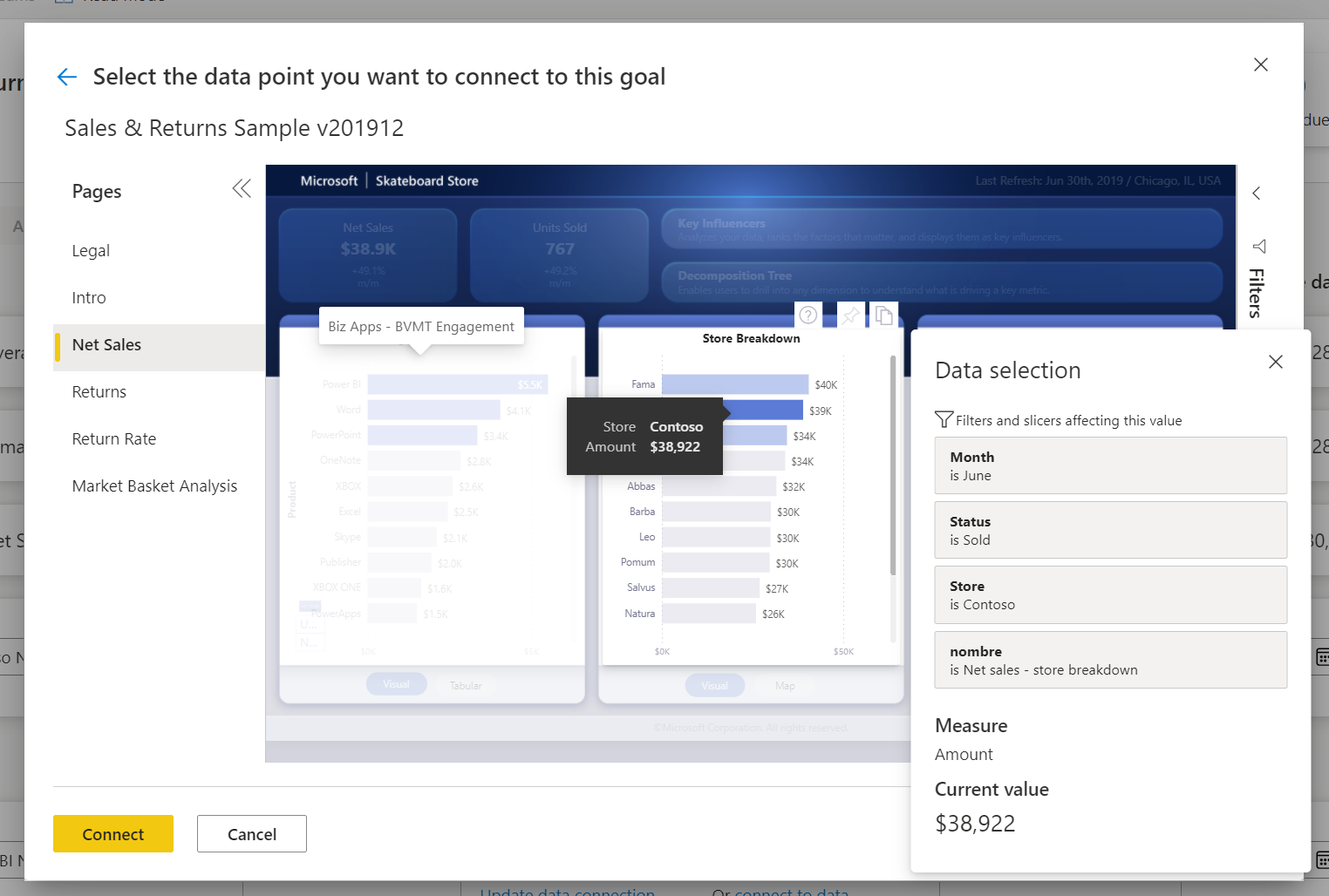
Actualmente hay algunas limitaciones en los valores que puede seleccionar. Vea la sección Consideraciones y limitaciones de este artículo para obtener más información.
Seleccione Conectar.
Power BI representa automáticamente los valores en notación numérica. Por ejemplo, 2044 se representa como 2 K.
Seleccione Guardar.

Elección de medidas para las métricas conectadas
La experiencia Conectar a datos facilita a los autores del cuadro de mandos la automatización de las métricas. Puede seleccionar y calcular medidas en los niveles siguientes:
- Elemento visual
- Leyenda
- Punto de datos
- Valor del eje
Para desglosar esto aún más, hay dos tipos de casos principales a fin de conectar a datos en métricas y submétricas:
- Datos de categorías
- Datos de serie temporal
Datos de categorías
Los datos de categorías hacen referencia a los casos en los que se conecta una métrica o submétrica a datos distintos de los datos de la serie temporal. Por ejemplo, conectarse a las ventas totales de la categoría de producto Exterior:
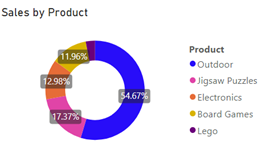
O conectarse al número total de resultados en el segmento de clientes Familia:
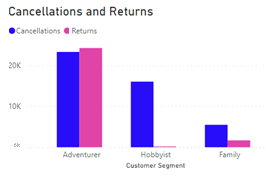
En estos casos, en función de lo que seleccione, Power BI calcula las medidas de la manera siguiente:
- Objeto visual: la medida se calcula en el nivel de agregado.
- Leyenda: la medida se filtra por la leyenda seleccionada.
- Punto de datos: la medida se filtra por el punto de datos seleccionado.
- Valor del eje: la medida se filtra por la categoría seleccionada en el eje.
Datos de serie temporal
La serie temporal hace referencia a los casos en los que se tiene un campo Fecha y hora en el eje. En estos casos, Power BI calcula las medidas de la manera siguiente:
- Objeto visual: la medida se calcula en el último punto de datos de la serie temporal y se extrae el historial.
- Leyenda: la medida se calcula en el último punto de datos de la serie temporal y se extrae el historial.
- Punto de datos: la medida se calcula en el último punto de datos de la serie temporal y se extrae el historial.
- Valor del eje: la medida se calcula en el último punto de datos de la serie temporal y se extrae el historial.
Consideraciones y limitaciones
Actualmente existen limitaciones en los valores que se pueden elegir en un objeto visual.
- En un gráfico de columnas o barras apiladas al 100 %, Power BI extraerá el valor de la medida en lugar del porcentaje.
- En una tarjeta de varias filas, Power BI extraerá la primera medida de la tarjeta.
- Actualmente no se admite la funcionalidad de varias regiones geográficas.
- En los medidores e iconos de KPI, Power BI extraerá el valor, pero no el destino ni el valor mínimo o máximo del medidor.
- En una tabla con más de una columna de medidas, Power BI selecciona la primera medida de la fila.
Contenido relacionado
- Introducción a las métricas en Power BI
- Creación de cuadros de mandos y métricas manuales en Power BI
- Control de las métricas en Power BI
¿Tiene más preguntas? Pruebe la Comunidad de Power BI.
Comentarios
Próximamente: A lo largo de 2024 iremos eliminando gradualmente las Cuestiones de GitHub como mecanismo de retroalimentación para el contenido y lo sustituiremos por un nuevo sistema de retroalimentación. Para más información, consulta: https://aka.ms/ContentUserFeedback.
Enviar y ver comentarios de